Cara Konfigurasi Routers
Routing adalah
proses dimana suatu item dapat sampai ke tujuan dari satu lokasi ke lokasi
lain. Beberapa contoh item yang dapat di-routing : mail, telepon call, dan
data. Di dalam jaringan, Router adalah perangkat yang digunakan untuk melakukan
routing trafik.
Konsep dasar routing
Bahwa dalam jaringan WAN kita sering mengenal yang namanya TCP/IP (Transmission Control Protocol/ Internet Protocol) sebagai alamat sehingga pengiriman paket data dapat sampai ke alamat yang dituju (host tujuan).
Bahwa dalam jaringan WAN kita sering mengenal yang namanya TCP/IP (Transmission Control Protocol/ Internet Protocol) sebagai alamat sehingga pengiriman paket data dapat sampai ke alamat yang dituju (host tujuan).
- Routing langsung merupakan sebuah pengalamatan secara langsung menuju alamat tujuan tanpa melalui host lain. Contoh: sebuah komputer dengan alamat 192.168.1.2 mengirimkan data ke komputer dengan alamat 192.168.1.3
- Routing tidak langsung merupakan sebuah pengalamatan yang harus melalui alamat host lain sebelum menuju alamat hort tujuan. (contoh: komputer dengan alamat 192.168.1.2 mengirim data ke komputer dengan alamat 192.1681.3, akan tetapi sebelum menuju ke komputer dengan alamat 192.168.1.3, data dikirim terlebih dahulu melalui host dengan alamat 192.168.1.5 kemudian dilanjutkan ke alamat host tujuan.
- Minimal Routing merupakan proses routing sederhana dan biasanya hanya pemakaian lokal saja.
- Static Routing, dibangun pada jaringan yang memiliki banyak gateway. jenis ini hanya memungkinkan untuk jaringan kecil dan stabil.
- Dinamic Routing, biasanya digunakan pada jaringan yang memiliki lebih dari satu rute. Dinamic routing memerlukan routing protocol untuk membuat tabel routing yang dapat memakan resource komputer.
Cara Cofiguration Routers :
·
Pertama
·
Klik intefaces, kemudian akan muncul
Interface List
·
Pada Interface List klik wlan1
·
Klik tanda setuju
·
Kedua
-
Klik Wireless, kemudian muncul Wireless
Tables
-
Klik Security Profiles, klik tanda tambah,
akan muncul New Security Profile
-
Pada New Security Profile , atur WPA
Pre-Shared Key dan WPA2 Pre-Shared Key dengan password wifi yang akan anda
koneksikan
·
Ketiga
-
kembali ke Interfaces, pada Interfaces List klik-2x
pada wlan1
-
Akan muncul Interface <wlan1>,
kemudian ubah Security Profile menjadi ( profile1 )
-
Kemudian klik scan, akan muncul Sanner
(Running)
-
Klik start, akan muncul jaringan wifi cari
jaringan wifi yang anda inginkan
-
Klik connect
·
Keempat
-
Klik IP , kemudian klik Addesses ,kemudian
klik tambah
-
Kemudian atur IP ADDRESS , tergantung anda mau atur di
ether berapa , kalo saya ether 2 dan
ether 4
·
Kelima
-
Atur DHCP Server
-
Klik DHCP Setup
-
Atur DHCP Server Interface yang pertama di
ether 2 dan yang kedua di ether empat
Keenam
-
Klik DHCP Client pada bagian IP
-
Pada DHCP Client klik tambah , akan muncul
New DHCP Client
-
Klik interface pada New DHCP client , ubah
ke wlan1 , klik OK
Ketujuh
-
klik routes pada bagian IP
-
Klik tambah
-
kemudian akan muncul New Route ,klik tanda yang ada di
Gateaway
-
Ubah Gateaway menjadi wlan1 , kemudian OK
·
Kedelapan
-
Klik Firewall pada bagian IP
-
Klik NAT
-
klik tambah , dan akan muncul New NAT Rule
-
Klik Action , ubah Action menjadi “
masquerade ”
-
kemudian klik General ubah Out. Interface menjadi
wlan1, kemudian OK
·
Kesembilan
-
Klik DNS pada bagian IP
-
Akan muncul DNS Settings
-
Ubah Servers ubah menjadi 8.8.8.8
Kesepuluh
-
Klik New Terminal
-
Pada Terminal ketikkan
angka “ ping 8.8.8.8 “ ( tanpa tanda kutip )
-
cek pada bagian SIZE, TTL, dan TIME jika seperti di gambar berarti
benar
·
Kesebelas
-
Jika perlu buka cmd untuk mengecek apakah
sudah berjalan
-
Buka CMD , kemudian ketikkan “ ping
8.8.8.8 –t “
-
Jika berjalan seperti di gambar berarti berhasil
·
Keempatbelas
-
Klik Hotspot pada bagian IP
-
Klik Hotspot Setup
-
Ganti Hostpot Interface sesuai keinginan, saya menganti di ether4 ,
klik next
-
saat
di bagian Name of Local HotSpot User dan Password for teh User, isi sesuai
keinginan , kami memakai “ admin “ dan “ user “ , klik next
·
kelimabelas
-
Masukkan kabel straight ke ether4, maka akan anda akan
masuk ke halaman log in , sukses
·
Keenambelas
-
Jika terlihat seperti di
gambar bararti berhasil











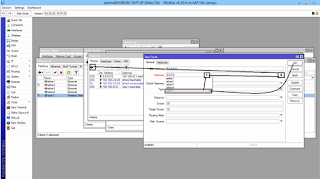













Komentar
Posting Komentar